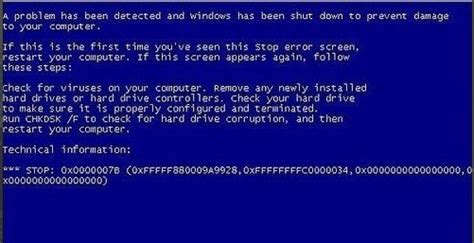HP1020打印机驱动安装教程:轻松解决安装难题
hp1020打印机作为一款经典且广泛使用的设备,其驱动的安装对于用户来说至关重要。本文将详细介绍hp1020打印机驱动的安装步骤,涵盖多种安装方法,旨在帮助用户轻松完成驱动安装,提高打印机的使用效率。

hp1020打印机驱动安装指南
在现代办公环境中,打印机作为重要的输出设备,其稳定性和易用性至关重要。hp1020打印机凭借其出色的性能和可靠性,深受用户的喜爱。然而,要让打印机正常工作,正确的驱动程序是必不可少的。本文将详细介绍hp1020打印机驱动的安装方法,帮助用户轻松解决驱动安装问题。

方法一:通过官方网站下载并安装驱动
步骤1:访问官方网站

首先,用户需要进入惠普官方网站,找到“支持”页面。在“支持”页面中,选择“软件与驱动程序”选项。这是获取官方驱动的最佳途径,以确保驱动的稳定性和兼容性。
步骤2:搜索打印机型号
在搜索框中输入hp1020打印机的型号,然后点击搜索。惠普官方网站会列出与该型号打印机相关的所有驱动程序和软件。
步骤3:下载驱动程序
在搜索结果中,找到适合您操作系统的驱动程序。通常,驱动程序会根据操作系统的不同(如Windows、Mac等)提供不同的版本。选择适合您当前操作系统的版本,然后点击下载。
步骤4:安装驱动程序
下载完成后,双击驱动程序安装包,按照提示进行安装。如果弹出提示,请点击“运行”选项以开始安装过程。在安装过程中,您需要接受许可协议,并按照提示完成安装步骤。
步骤5:连接打印机
驱动程序安装完成后,将hp1020打印机通过USB线连接到计算机。此时,驱动程序会自动检测并识别连接的打印机,完成最终的配置。
步骤6:测试打印
安装完成后,您可以尝试打印一份测试页,以验证打印机是否正常工作。在控制面板中,找到“设备和打印机”,右键点击hp1020打印机,选择“打印测试页”。
方法二:使用驱动人生自动检测安装
对于不熟悉打印机驱动安装的用户,推荐使用驱动人生这类自动检测安装工具。驱动人生可以一键检测并匹配最适合您的打印机的驱动程序,大大简化了安装过程。
步骤1:下载并安装驱动人生
首先,您需要下载并安装驱动人生软件。驱动人生提供了官方版的下载链接,确保软件的可靠性和安全性。
步骤2:运行驱动人生
安装完成后,打开驱动人生软件。在驱动管理界面中,点击“立即扫描”按钮。驱动人生会智能检测并列出当前计算机上所有需要更新或安装的驱动程序。
步骤3:安装打印机驱动
在扫描结果中,找到hp1020打印机的驱动程序,并点击“一键修复”或“安装”按钮。驱动人生会自动下载并安装最适合您的打印机驱动程序。
步骤4:连接打印机
驱动程序安装完成后,将hp1020打印机通过USB线连接到计算机。驱动人生会自动检测并识别连接的打印机,完成最终的配置。
步骤5:测试打印
与通过官方网站安装驱动相同,您可以尝试打印一份测试页,以验证打印机是否正常工作。
方法三:利用Windows内置驱动程序安装
如果您的计算机操作系统支持,您还可以尝试利用Windows内置驱动程序来安装hp1020打印机。
步骤1:连接打印机
首先,将hp1020打印机通过USB线连接到计算机的USB接口上,并打开打印机电源。
步骤2:打开设备和打印机
在计算机上,打开“控制面板”,然后选择“设备和打印机”。如果Windows检测到新硬件,它会自动尝试安装驱动程序。
步骤3:手动添加打印机
如果Windows没有自动安装驱动程序,您可以手动添加打印机。在“设备和打印机”窗口中,点击“添加打印机”按钮。然后,选择“添加本地打印机”或“添加网络、无线或Bluetooth打印机”,并按照提示完成后续步骤。
步骤4:选择驱动程序
在添加打印机的向导中,您需要选择打印机的驱动程序。如果Windows内置驱动程序列表中有hp1020打印机,请选择它。如果没有,您需要点击“从磁盘安装”按钮,并手动选择之前下载的驱动程序。
步骤5:完成安装
按照向导的提示,完成驱动程序的安装和配置。安装完成后,您可以尝试打印一份测试页,以验证打印机是否正常工作。
常见问题及解决方法
在安装hp1020打印机驱动的过程中,用户可能会遇到一些常见问题。以下是一些常见问题的解决方法:
1. 打印机无法被识别
确保打印机已正确连接到计算机的USB接口上,并且打印机电源已打开。此外,检查USB线是否损坏或松动。
2. 驱动程序安装失败
如果驱动程序安装失败,可能是由于下载的驱动程序与您的操作系统不兼容。请确保您下载了适合您当前操作系统的驱动程序版本。
3. 打印质量不佳
如果打印质量不佳,可能是墨盒或打印头出现问题。尝试更换墨盒或清洁打印头,以提高打印质量。
4. 打印机无法打印
如果打印机无法打印,检查打印机是否已设置为默认打印机,并且是否有足够的纸张和墨水。此外,确保打印机与计算机的连接正常。
通过以上方法,用户可以轻松安装hp1020打印机的驱动程序,并解决安装过程中可能遇到的问题。无论是通过官方网站下载、使用驱动人生自动检测安装,还是利用Windows内置驱动程序安装,用户都可以根据自己的需求和操作系统选择合适的方法。希望本文能帮助用户顺利完成hp1020打印机驱动的安装,提高打印机的使用效率。
- 上一篇: 如何免费获取LOL源计划头像
- 下一篇: 如何查询广东省高考成绩?
-
 轻松学会!HP1020打印机驱动安装教程资讯攻略11-19
轻松学会!HP1020打印机驱动安装教程资讯攻略11-19 -
 HP 1020打印机驱动安装指南资讯攻略11-05
HP 1020打印机驱动安装指南资讯攻略11-05 -
 HP1020与M1005打印机硒鼓加粉详细步骤:全拆解图解教程资讯攻略11-16
HP1020与M1005打印机硒鼓加粉详细步骤:全拆解图解教程资讯攻略11-16 -
 轻松搞定!惠普打印机驱动下载安装全攻略资讯攻略12-04
轻松搞定!惠普打印机驱动下载安装全攻略资讯攻略12-04 -
 如何下载并安装惠普打印机驱动程序资讯攻略11-30
如何下载并安装惠普打印机驱动程序资讯攻略11-30 -
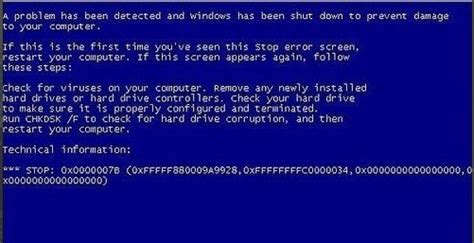 Win7用户必看:轻松解决Daemon Tools安装后重启蓝屏难题资讯攻略11-12
Win7用户必看:轻松解决Daemon Tools安装后重启蓝屏难题资讯攻略11-12